Αυτός ο οδηγός θα δείξει πώς μπορείτε εύκολα αφαιρέστε το φόντο από μια εικόνα με το Inkscape. Καθώς το λογισμικό είναι κατά κύριο λόγο ένα διανυσματικό πρόγραμμα γραφικών, κάνει καλύτερη δουλειά από το κανονικό λογισμικό επεξεργασίας φωτογραφιών. Μπορεί να δημιουργήσει μονοπάτια γύρω από το κύριο αντικείμενο και σας επιτρέπει να χειρίζεστε κόμβους και λαβές. Αυτό καθιστά ευκολότερο και πιο διαισθητικό στο Inkscape να απαλλαγείτε από το ανεπιθύμητο φόντο. Αν είστε έτοιμοι, ας ξεκινήσουμε τη δουλειά.
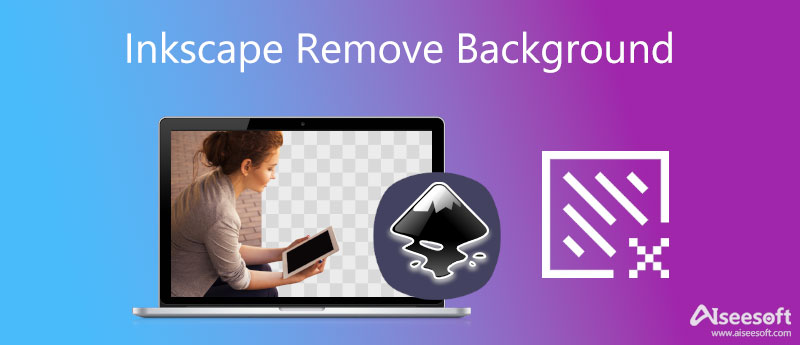
Από προεπιλογή, το φόντο του Inkscape είναι διαφανές είτε έχετε ενεργοποιήσει το φόντο είτε όχι. Σημαίνει ότι μπορείτε να το διατηρήσετε διαφανές ή να χρησιμοποιήσετε ένα νέο κατά την αφαίρεση φόντου στο Inkscape.
Συμβουλή: Σχεδιάστε ένα ορθογώνιο με κόκκινο ή άλλα χρώματα πριν εισαγάγετε την εικόνα με λευκό φόντο, ώστε να μπορείτε να δείτε την αφαίρεση φόντου.
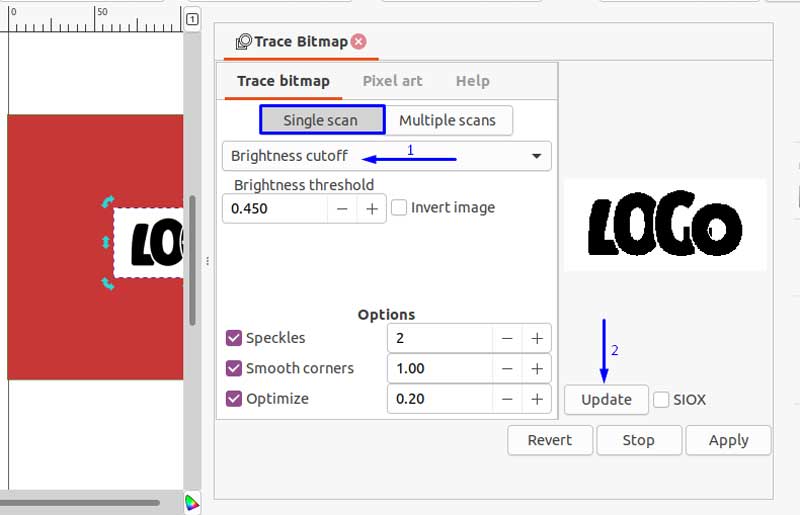
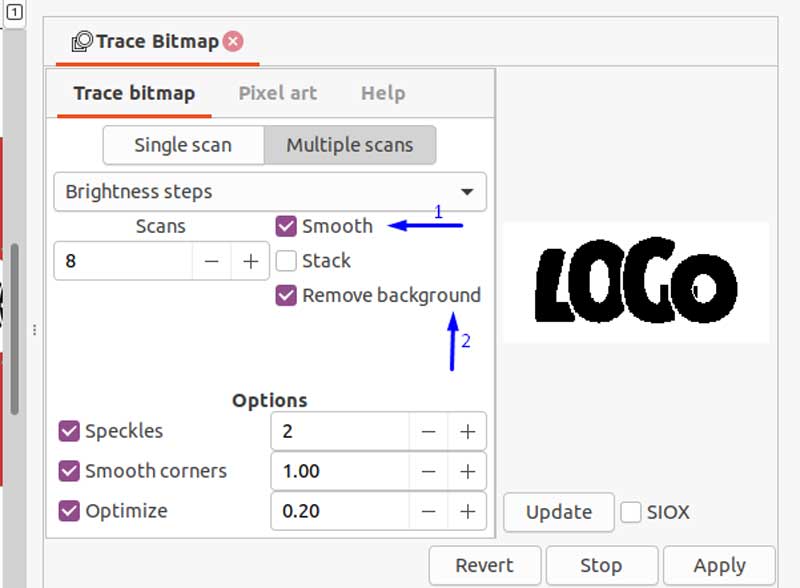
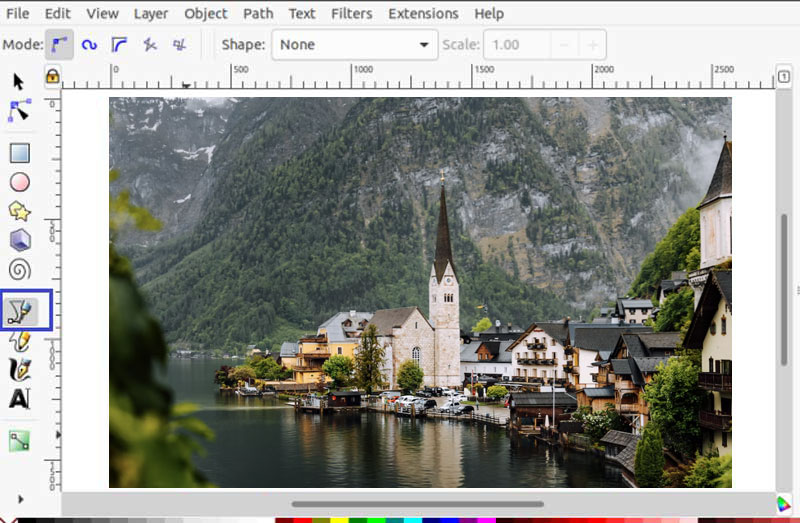
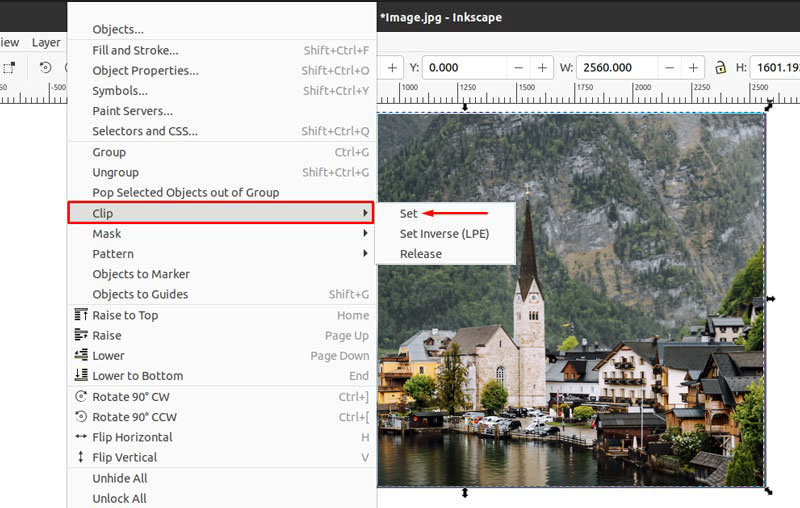
Παρόλο που το Inkscape είναι διαθέσιμο για την αφαίρεση φόντου από εικόνες, εξακολουθεί να απαιτεί την εγκατάσταση του λογισμικού στον σκληρό σας δίσκο. Επιπλέον, είναι αρκετά μεγάλο και απαιτεί πολλούς πόρους. Από αυτό το σημείο, προτείνουμε μια εναλλακτική λύση, Aiseesoft Δωρεάν Ιστορικό Remover Online.


Πόσο κοστίζει το Inkscape;
Το Inkscape είναι ένα πρόγραμμα επεξεργασίας γραφικών ανοιχτού κώδικα, επομένως είναι εντελώς δωρεάν. Μπορεί να γίνει λήψη και χρήση σε Windows, Mac και Linux. Επιπλέον, η αντιγραφή, η διανομή και η τροποποίηση του λογισμικού επιτρέπεται επίσης ελεύθερα.
Γιατί δεν μπορείτε να αφαιρέσετε το φόντο στο Inkscape;
Υπάρχουν τουλάχιστον δύο τρόποι για να αφαιρέσετε το φόντο από μια εικόνα στο Inkscape. Πρέπει να επιλέξετε τον σωστό τρόπο σύμφωνα με την εικόνα σας. Η δυνατότητα Trace Bitmap, για παράδειγμα, δεν μπορεί να αφαιρέσει το φόντο από μια πολύχρωμη εικόνα.
Τι μορφή υποστηρίζει το Inkscape;
Το Inkscape εξάγει εγγενώς σε μορφή SVG, αλλά υποστηρίζει επίσης JPG, PNG, BMP, ICO, TIFF, GIF, WPG και EPS. Εάν η εικόνα σας δεν υποστηρίζεται, πρέπει να μετατρέψετε τη μορφή πριν την επεξεργασία.
Συμπέρασμα
Αυτός ο οδηγός έχει μιλήσει για το πώς να αφαιρέστε το φόντο από μια εικόνα χρησιμοποιώντας το Inkscape. Ως δημοφιλές δωρεάν πρόγραμμα γραφικών, το Inkscape χρησιμοποιείται ευρέως μεταξύ των επαγγελματιών. Φυσικά, μπορεί να εκτελέσει βασικές εργασίες, όπως αφαίρεση φόντου. Για άτομα που δεν θέλουν να εγκαταστήσουν λογισμικό στον σκληρό τους δίσκο, το Aiseesoft Free Background Remover Online είναι μια ωραία εναλλακτική λύση. Εάν έχετε άλλα προβλήματα, επικοινωνήστε μαζί μας αφήνοντας ένα μήνυμα κάτω από αυτήν την ανάρτηση.
Τύποι φόντου φωτογραφιών
Αυτοκίνητο διαφανές φόντο Λογότυπο διαφανές φόντο Πορτραίτο φόντο Διαφανές φόντο PNG Διαφανές φόντο λουλουδιών Illustrator Διαφανές φόντο Διαφανές φόντο Canva Φόντο φωτογραφία διαβατηρίου Φόντο φωτογραφίας προϊόντων
Το Video Converter Ultimate είναι εξαιρετικός μετατροπέας βίντεο, πρόγραμμα επεξεργασίας και ενισχυτής για μετατροπή, βελτίωση και επεξεργασία βίντεο και μουσικής σε 1000 μορφές και πολλά άλλα.
100% ασφαλής. Χωρίς διαφημίσεις.
100% ασφαλής. Χωρίς διαφημίσεις.